Obs: I nästa ämne du kommer att läsa kommer du att lära dig om: Två sätt att aktivera Safaris privata surfningsläge i iOS 15 på iPhone
Med ett förbättrat användargränssnitt och några förvirrande justeringar som har orsakat kontroverser är Safari i iOS 15, precis som sin macOS-motsvarighet, i rampljuset av alla fel anledningar. Som vanligt efter den fullständiga översynen har mycket förändrats i aktiewebbläsaren och det inkluderar möjligheten att byta till privat surfningsläge. Så, efter att ha uppgraderat till iOS 15, om du undrar var Safaris inkognitoläge har tagit vägen eller om Apple har tagit bort det, har du kommit till rätt plats. Som sagt, låt oss ta en titt på några sätt att aktivera Safari privat surfläge i iOS 15 på iPhone.
Aktivera privat surfningsläge i Safari på iPhone (År 2021)
För den oinitierade är privat surfningsläge som ett säkerhetsskal som skyddar din sökhistorik. När den är på lagrar Safari inte information om de sidor du besöker, dina autofylldata och din sökhistorik efter att du stänger en flik. Så när du vill hålla din sökhistorik privat och surfa anonymt på webben fungerar inkognitoläget. Så utan ytterligare förklaring, låt oss se två metoder för att aktivera privat surfningsläge i Safari.
Metod 1: Långt tryck på genväg för att aktivera Safari Private Browsing Mode i iOS 15
- Öppna först webbläsaren Safari på din iPhone. Efteråt, tryck länge på flikikonen i det nedre högra hörnet av skärmen och välj Privat / Ny flik i popup-menyn.
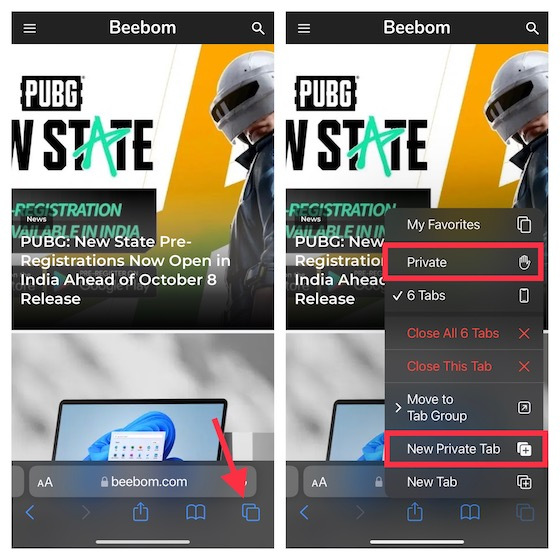
- Nu blir adressfältet mörkt och Privat surfläge meddelande visas högst upp. Gå sedan vidare och surfa på webben, i vetskap om att Safari inte kommer ihåg sidorna du har besökt.
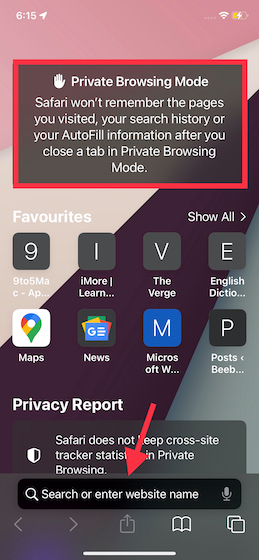
När som helst, om du vill stänga av privat surfningsläge i Safari på din iPhone, tryck och håll ned flikikonen och klicka på X-fliken från din anpassade Safari-flikgrupp (om du skapade en) eller en ny flik.
- Öppna Safari på din iPhone och tryck på flikikon i det nedre högra hörnet av skärmen.
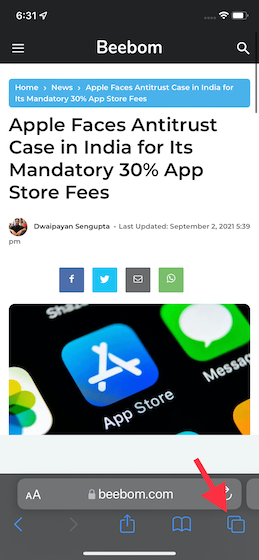
- Klicka nu på “X Tab“Ligger längst ner i mitten och välj Privat.
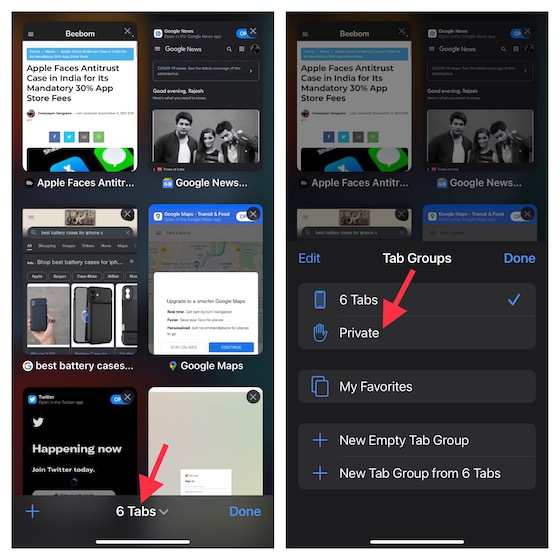
- Nästa, tryck på “+”-knappen finns på vänster sida för att öppna en ny privat flik och börja surfa anonymt.
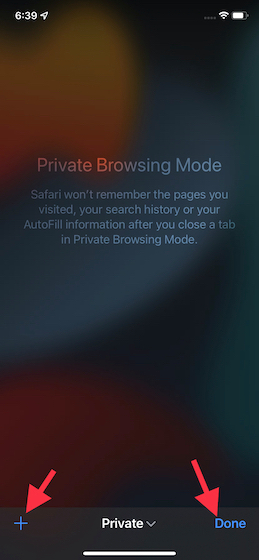
Använd Safaris privata surfningsläge för att skydda din webbhistorik
Så det är så du kan byta till privat surfningsläge i den nya webbläsaren Safari. Nu, varje gång något nytt kommer ut, tar det ett tag för användarna att vänja sig vid det. Så jag är ganska säker på att när du har tillbringat några dagar med den förbättrade webbläsaren Safari kan du tycka att den är bekvämare att använda än sin föregångare. Mitt i den hårda kontroversen lade Apple nyligen till ett alternativ för att ändra designen på Safaris adressfält från inställningarna i iOS 15 och iPadOS 15. Så om du inte gillar adressfältets placering längst ner kan du flytta det överst för att få tillbaka den klassiska designen. Och om du fortfarande inte är bekant med flikgrupper, kolla in vår detaljerade guide om hur du använder flikgrupper i Safari på iOS 15. Som alltid, vänligen dela din feedback med oss via kommentarsektionen nedan.
